Oletko koskaan poistanut tärkeät valokuvasi yhdessä joukon hyödyttömiä valokuvia vahingossa? Pahoittelemisen lisäksi mitä muuta voit tehdä? Onneksi voit palauttaa kadonneet valokuvat seuraavan opetusohjelmamme avulla. Muista vain, älä tee mitään laitteellesi tällä hetkellä. Riippumatta siitä, käytätkö iPhonea, iPadia, iPodia tai Android-puhelinta, -tablettia, noudata seuraavaa opasta poistaaksesi valokuvat vaihe vaiheelta.
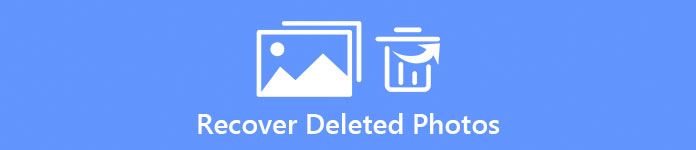
Osa 1. Kuinka palauttaa poistetut valokuvat iPhonessa X / 8 / 7 / 6 / 5
Jotta voit poistaa poistetut valokuvat, tarvitset ammattimaisen iPhone-valokuvien palautusohjelmiston. Tässä suosittelemme sinua iPhone Data Recovery, joka ei voi vain auttaa sinua palauttamaan kadonneita valokuvia iPhone X / 8 / 7 / 6 / 5, iPad Pro / Mini / Air tai iPod touch -laitteista, mutta hae myös kadonneita tietoja, kuten muistiinpanoja, viestejä, yhteystietoja jne. laitteita, joissa on tai ei ole varmuuskopiointia.
Vaihe 1. Skannaa kadonneita valokuvia iPhonessa
Asenna ja käynnistä iPhone Data Recovery. Liitä iPhone tietokoneeseen USB-kaapelilla. Ohjelmisto tunnistaa iPhonesi välittömästi, kun liität sen tietokoneeseen. Klikkaus Aloita haku -painikkeella voit tarkistaa ja analysoida kaikki olemassa olevat ja poistetut valokuvat ja muut iPhonen tiedot.
Vinkkejä: Ohjelmisto vaatii uusimman iTunesin asennuksen tietokoneellesi.

Vaihe 2. Valitse poistetut kuvat palautettaviksi
Skannauksen jälkeen olemassa olevan ja poistetun tiedostonumeron yksityiskohtaiset tiedot näkyvät ikkunassa. Voit esikatsella poistettuja valokuvia ennen palauttamista. Voit valita vain haluamasi tärkeät kuvat. Kuvat olisivat päällä kameran rulla, Photo Stream or Photo Library varten Media osiossa. Voit myös katsella Kuvat App tarkistaa kuvat sovelluksissa. Klikkaus Media> Valokuvakirjasto ja valitse kuvia, joita yrität palauttaa.
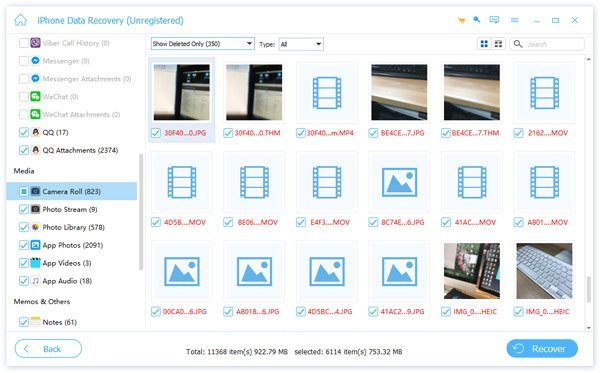
Vaihe 3. Palauta poistetut valokuvat iPhonesta
Valitse valinnan jälkeen toipua -painikkeella voit palauttaa poistetut kuvat. Hetken kuluttua voit palaa äskettäin poistettuihin kuviin tai muita kadonneita valokuvia tietokoneessa.
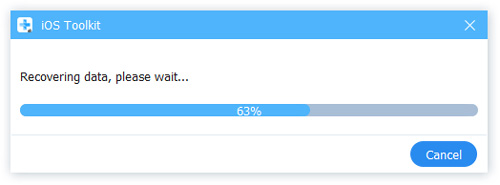
Vaihe 4. Palauta iPhonen poistetut valokuvat iTunes-varmuuskopiosta (valinnainen)
Jos olet varmasti varmuuskopioi iPhonen valokuvia iTunesin avullaVoit myös käyttää tätä iPhone Data Recovery -ohjelmaa palauttamaan ne iTunes-varmuuskopiosta selektiivisesti ilman iPhonen nykyisten tietojen kirjoittamista. Valitse vain Palauta iTunes Backup Filesista ja iTunes-varmuuskopiotiedosto luettelosta. Klikkaus Aloita haku -painiketta, jotta tämä palautusohjelmisto tarkistaa valitun iTunes-varmuuskopion.

Vaihe 5. Palauta kadonneita kuvia iCloud-varmuuskopiosta (valinnainen)
Voit myös palauttaa kadonneen iPhonen kuvat iCloud-varmuuskopiotiedostolla. Valita Palauta iCloud-varmuuskopiotiedostosta ja kirjoita Apple-tili ja salasana kirjautuaksesi iCloudiin. Valitse poistetut valokuvat sisältävä iCloud-varmuuskopio, napsauta Lataavalitse Kamerarulla, valokuvakirjasto on Media ja valitse seuraava painiketta. Sitten anna ohjelman tarkistaa olemassa olevat ja poistetut valokuvat iCloud-varmuuskopiotiedostosta ja noudata edellä mainittua vaihetta 2 ja 3 palauttaaksesi kadonneita kuviasi iCloud-varmuuskopiosta selektiivisesti palauttamatta koko varmuuskopiotiedostoa.

Jos poistat iMessagesin vahingossa, sinun pitäisi mennä läpi täällä katso poistetut viestit.
Osa 2. Kuinka palauttaa poistetut kuvat Android-älypuhelimesta tai tabletista
Jos käytät Android-laitteita ja yrität palauttaa kadonneita kuviasi, voit valita Android Data Recovery. Tämän Android-valokuvien palautusohjelmiston avulla voit helposti noutaa poistetut tai kadonneet kuvat eri Android-puhelimista ja tableteista, mukaan lukien Samsung, Sony, Google, LG, Motorola, Huawei jne. Tarkista seuraava opetusohjelma oppiaksesi takaisin kadonneista valokuvista silmän vilkkuminen.
Vaihe 1. Liitä Android tietokoneeseen
Lataa ja asenna Android Data Recovery tietokoneeseen. Jos olet Mac-käyttäjä, lataa Mac-versio. Käynnistä ohjelma ja liitä Android-valokuva tietokoneeseen USB-kaapelilla. Kun yhteys on liitetty, tämä Android-valokuvien palautus havaitsee automaattisesti Android-puhelimesi.

Vaihe 2. Valitse skannattavat poistetut valokuvat
Kun olet havainnut, voit valita tiedostotyypit ikkunasta palauttamiseksi. Valitse tässä Media > Galleria ja Kuvakirjasto jotta voit palauttaa poistetut kuvat Androidissa. Klikkaus seuraava painiketta. Täällä sinun on ehkä juurattava Android-puhelimesi, jotta ohjelma tarkistaa Android-tiedot. Android-tietojen palauttamisen jälkeen sinun on voitava hakea poistettuja tietoja. Tee asetus Android-puhelimessasi ja napsauta Yritä uudelleen jatkaa.
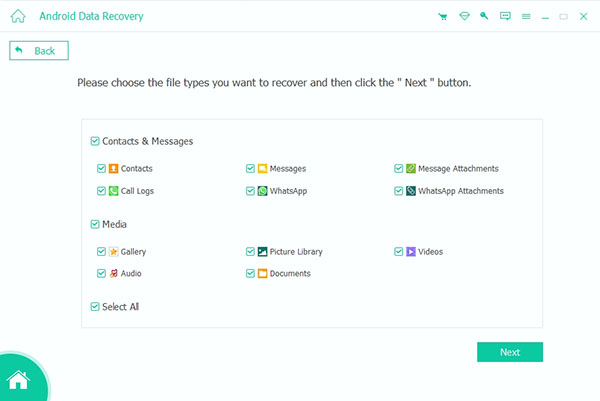
Vaihe 3. Esikatsele ja palauta kadonneita kuvia
Skannauksen jälkeen voit nähdä kaikki olemassa olevat ja poistetut kuvat ohjelmasta. Voit esikatsella kadonneita kuviasi ja valita kuvia, jotka sinun täytyy palauttaa Android-laitteellasi. Valita Media > Galleria or Kuvakirjasto, ja näet kaikki olemassa olevat ja poistetut kuvat. Voit liu'uttaa liukusäädintä ylhäällä, jotta ohjelma näyttää vain poistetut kohteet. Kun olet valinnut, valitse lähtökansio tallentaaksesi palautetut kuvat ja napsauttamalla toipua painiketta. Kun olet odottanut muutaman minuutin, voit poistaa Android-poistetut valokuvat tietokoneellesi ja viedä JPG- ja PNG-muodossa.
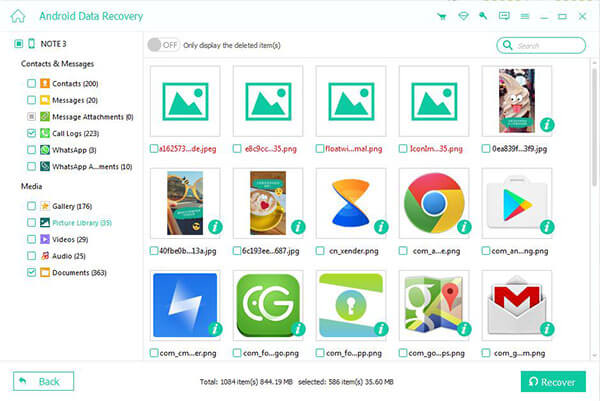
Tämä Android-valokuvien palautusohjelma ei voi vain palauttaa Android-laitteiden sisäiseen muistiin tallennettuja valokuvia, vaan myös palauttaa kadonneita kuvia ulkoisesta muistista (SD-kortti). Voit siis käyttää tätä Android Data Recovery -toimintoa poistamaan poistetut kuvat SD-kortilta helposti. Tämä opas esittelee sinulle helpon tavan palauttaa poistetut valokuvat iPhonesta tai Android-puhelimesta ammattimaisella mobiilidatan palautusohjelmalla. Tärkeintä on kuitenkin pitää varmuuskopio iPhonesta tai Android-puhelimesta, jotta et koskaan kaduisi tärkeiden tietojen menettämisestä, vain muistutuksesta.



 iPhone Data Recovery
iPhone Data Recovery iOS-järjestelmän palauttaminen
iOS-järjestelmän palauttaminen iOS-tietojen varmuuskopiointi ja palautus
iOS-tietojen varmuuskopiointi ja palautus iOS-näytön tallennin
iOS-näytön tallennin MobieTrans
MobieTrans iPhone Transfer
iPhone Transfer iPhone Eraser
iPhone Eraser WhatsApp-siirto
WhatsApp-siirto iOS-lukituksen poistaja
iOS-lukituksen poistaja Ilmainen HEIC-muunnin
Ilmainen HEIC-muunnin iPhonen sijainnin vaihtaja
iPhonen sijainnin vaihtaja Android Data Recovery
Android Data Recovery Rikkoutunut Android Data Extraction
Rikkoutunut Android Data Extraction Android Data Backup & Restore
Android Data Backup & Restore Puhelimen siirto
Puhelimen siirto Data Recovery
Data Recovery Blu-ray-soitin
Blu-ray-soitin Mac Cleaner
Mac Cleaner DVD Creator
DVD Creator PDF Converter Ultimate
PDF Converter Ultimate Windowsin salasanan palautus
Windowsin salasanan palautus Puhelimen peili
Puhelimen peili Video Converter Ultimate
Video Converter Ultimate video Editor
video Editor Screen Recorder
Screen Recorder PPT to Video Converter
PPT to Video Converter Diaesityksen tekijä
Diaesityksen tekijä Vapaa Video Converter
Vapaa Video Converter Vapaa näytön tallennin
Vapaa näytön tallennin Ilmainen HEIC-muunnin
Ilmainen HEIC-muunnin Ilmainen videokompressori
Ilmainen videokompressori Ilmainen PDF-kompressori
Ilmainen PDF-kompressori Ilmainen äänimuunnin
Ilmainen äänimuunnin Ilmainen äänitys
Ilmainen äänitys Vapaa Video Joiner
Vapaa Video Joiner Ilmainen kuvan kompressori
Ilmainen kuvan kompressori Ilmainen taustapyyhekumi
Ilmainen taustapyyhekumi Ilmainen kuvan parannin
Ilmainen kuvan parannin Ilmainen vesileiman poistaja
Ilmainen vesileiman poistaja iPhone-näytön lukitus
iPhone-näytön lukitus Pulmapeli Cube
Pulmapeli Cube





